Hallo zusammen,
mein Name ist Rudi. Seit ca. 1 Jahr fliege ich einen Quadrokopter mit KK2.0 Flightcontrol. Warum? Dieses war so ziemlich die günstigste FC um mit dem Thema Multikopter anzufangen und durch das eingebaute Display auch recht einfach zu bedienen.
Mittlerweile reicht mir dieses aber nicht mehr und ich möchte gerne eine FC die mir mehr Möglichkeiten ermöglicht. Somit bin ich auf die APM 2.5 gestoßen. Nachdem ich einiges im Internet gelesen hatte und mir auch so manch ein Mitglied, vor allem …....., hier im Forum wertvolle Tipps gegeben hatte http://fpv-community.de/showthread.php?39224-APM-2-6-welches; entschloss ich mich auf Ardupilot (APM 2.5.2) umzusteigen.
Auch wenn es die offiziellen Aufbauanleitungen gibt wie http://code.google.com/p/arducopter/wiki/ArduCopter2 & http://copter.ardupilot.com möchte ich gerne meinen Umbau hier möglichst detailliert dokumentieren um dem ein oder anderen Newbie damit zu helfen, da ich aus eigener Erfahrung weiß, dass zwar alle Informationen im Netz zu finden sind, jedoch man am Anfang den Wald vor lauter Bäumen nicht sieht. Und der Umstand, dass die meisten Anleitungen auf englisch verfasst sind, macht es für die meisten nicht gerade leichter. Zwar sind fast alle der englischen Sprache mächtig, doch ist die eigene Muttersprache immer noch am Besten zu verstehen.
bezüglich der APM habe ich mich für den „ArduFlyer V2.5.2 Kit Flight Controller“ von RC-Timer mit Gehäuse entschieden.

Warum ich den Clone von RCTimer bestellt habe? Weil dieser von der Funktionalität eine fast identische Kopie vom Ardupilot sein soll, deutlich günstige ist, hier im Forum gute Erfahrungen mit dem Clone gemacht wurden und ich erst einmal etwas zum „ausprobieren“ haben wollte. Lieferzeit bei mir: am 27.12. spät abends bestellt und am 03.01.2014 da!!!!!!!!!!!!!!!!
Da ich mit mit dem Gedanken spiele, eventuell später mal den original Ardupilot oder ggf. den Pixhawk zusätzlich zu bestellen, habe ich mich für das original GPS von 3DR Robotics mit externem Kompass entschieden
http://www.uav-store.de/gps/ublox-mit-kompass/#cc-m-product-8282839193

Nachteile des ArduFlyer, die mir bisher aufgefallen sind: man muss die Pinleisten alle selber verlöten und man muss den integrierten Kompass (welcher auf dem neuesten original Ardupilot 2.6 nicht mehr vorhanden ist) mechanisch außer Betrieb setzen, um den internen nutzen zu können.
Hier muss sich jeder selber die Frage stellen, ob er sich hierzu in der Lage sieht.
Ich habe beides hinbekommen, allerdings steht die Generalprobe noch aus. Bis auf ein paar Goldkontakte habe und ein paar Drähte an die Lötpads der Motorregler löten, habe ich bisher keine Löterfahrungen. Hier gibt es aber bestimmt den ein oder anderen Tipp im Forum. Ich habe den Lötkolben auf ca. 320 Grad Celsius gestellt, die Pinleisten kurz in Lötfett getaucht, auf die Platine aufgesteckt, mit Tesafilm von vorne fixiert, Platine auf den Kopf gedreht, Lötkolben oben auf die Spitze des jeweiligen Pins gehalten und und kurz das Lötzinn dran gehalten, bis Pin und Platine verbunden waren. Hierzu ist als Anfänger eine Lupe zu empfehlen. Lötzinn hatte ich verschiedene im Haus und habe einfach ausprobiert, mit welchem es am besten ging.
Hier das Ergebnis meiner Lötarbeit:

und zusätzlich ein Video welches ich zu dem Thema gefunden habe:
http://www.youtube.com/watch?v=-jmqOHjh6Ak
Zum „Trennen“ des verbauten Kompasses auf dem APM 2.5 und der Installation des GPS mit externem Kompass gibt es auch eine Anleitung in der auch ein Video enthalten ist, wo gezeigt wird, wie die Lötbrücke entfernt wird:
Anleitung: http://copter.ardupilot.com/wiki/common-installing-3dr-ublox-gps-compass-module/
Video Lötbrücke: http://www.youtube.com/watch?v=niqvBmXeNjU

Das Gehäuse für das APM wollte ich in jedem Fall dazu haben, da das APM darin besser gegen Stöße, Feuchtigkeit etc. geschützt ist und vor allem das Barometer nicht durch äußere Einflüsse wie Fahrtwind oder ähnliches beeinflusst wird.
Zusätzlich habe ich bei uav-store bestellt:
ein 6-Pin-Kabel mit Buchsen
ein 2-Pin-Kabel mit Buchsen
Diese sind zum Anschließen des Empfängers an die Input-Seite des APM. Da ich auf Anraten aus dem Forum einen separaten 5V UBEC
http://hobbyking.com/hobbyking/store/uh_viewItem.asp?idProduct=31693

zur Stromversorgung des APM nutzen werde, müssen eigentlich nur die Signalanschlüsse des Empfängers mit den Signalanschlüssen der APM verbunden werden. Hier bin ich mir aber noch nicht ganz sicher und werde das Thema später noch einmal angehen. Darum habe ich bei Hobbyking gleich 10-cm-Male-to-Male-Servokabel mitbestellt.
http://hobbyking.com/hobbyking/store/uh_viewItem.asp?idProduct=36312

Um absolut flexibel zu sein, habe ich aufgrund eines Tipps dazu entschieden noch diese Einzelverbindungskabel bei EXP-Tech zu bestellen.
http://www.exp-tech.de/Zubehoer/Kabel/1-Pin-Dual-Female-Jumper-Wire---300mm--20pcs-Pack-.html


Zusätzlich habe ich bei RCTimer bestellt:
einen abklappbaren Ständer für das GPS

zusätzliche Klebepads

und Antivibrationsbälle, da Vibrationen sich negativ auf einige Sensoren des APM auswirken.

Nachdem nun fast alle Teile da sind (bis auf das 5V UBEC ) habe ich, wie oben beschrieben, die Pinleisten verlötet und die Lötbrücke vom internen Kompass entfernt.
) habe ich, wie oben beschrieben, die Pinleisten verlötet und die Lötbrücke vom internen Kompass entfernt.
Danach habe ich das 3DR-UBox GPS und den Kompass mit dem APM verbunden.

Hier war ich zunächst etwas verwirrt, da ich ein Video gesehen hatte, indem von falschen Pinbelegung und Zerstörung des APM berichtet wurde. Auch hier habe ich wieder einmal direkt Hilfe aus dem Forum erhalten. RC-Yogi gab Entwarnung. WICHTIG: Ich habe die Originalkabel verwendet, welche mit dem 3DR-Ubox GPS mitgeliefert wurden. Die Kabel, welche dem Arduflyer beilagen, hatten zum einen falsche Stecker und zum anderen waren die Stecker zum Teil unterschiedlich belegt. Da ich nur das eine GPS habe, kann ich nicht sagen, ob diese Stecker zu dem GPS von RCTimer passen (was naheliegend ist). Hier sollte man sich vorher bei anderen erkundigen und nicht einfach einstecken. An den Originalkabeln des 3DR-UBox GPS mussten an der Seite, welche im Arduflyer eingesteckt werden, seitlich die kleinen „Plastiknasen“ entfernt werden, da das Arduflyer leicht andere Steckplätze hat, danach ließen sich GPS und Kompass aber ohne Probleme einstecken.
Als nächsten habe ich mir den APM Mission Planer unter http://ardupilot.com/downloads/?did=82 in der neuesten Version runter geladen und installiert. Danach muss das APM per USB-Kabel mit dem Computer verbunden werden. Die APM wurde jetzt vom Computer automatisch erkannt (bei mir Windows 7) und installiert. Als nächstes sollte man in der Systemsteuerung in den Gerätemanager gucken und nachsehen, welchem COM-Anschluss das APM zugeordnet wurde, da dieser im Mission Planer eingestellt werden muss.
So sah es bei mir aus:
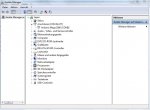
Jetzt wird der APM Mission Planer gestartet. In der jetzigen aktuellen Version wird beim ersten Start ein Wizard angeboten, welcher einen komfortabel durch die Installation leitet.
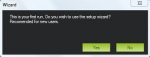
Diesen sollte man als Neuling nutzen. Damit wird die Software auf das APM geladen. Dazu wählt man halt aus, wofür man die APM verwenden möchten (in meinem Fall ein Quadrokopter im X-Format. Hier wird man auch automatisch nach dem COM-Port gefragt. Zudem wird man auch gefragt, welche Version von APM man verwendet. Hier musste ich „APM2 – 2.5 non 3DR“ einstellen, da ich ein Clone-Board habe. Darüber hinaus werden APM und Kompass kalibriert. Zur Kalibrierung des Kompasses ist direkt ein Link zu einem Video integriert, in dem einer der Entwickler die Kalibrierung vorführt.
Wenn man den Wizard versehentlich geschlossen hat, so ist das auch kein Drama. Im Mission Planer kann man in der oberen Leiste „Help“ auswählen. Danach öffnet sich ein Fenster in dem unter andrem ganz oben ein Flugzeug mit einem Zauberstab abgebildet ist. Über dieses Icon kann man den Wizard jeder Zeit starten. Will man diesen nicht nutzen, dann sollte man im Mission Planer oben rechts den Com-Port auswählen und die Bautrate einstellen. Diese muss auf 115200 eingestellt sein.
Nachdem der Wizard beendet ist, sollte man oben ins Menü unter „Initial Setup“ gehen, danach „Mandatory Hardware“ auswählen, darunter „Compass“ auswählen die Art des Kompasses auswählen, in meinem Fall „APM with External Compass“. Achtung: Der Mission Planer muss auf jeden Fall mit dem APM verbunden sein, ansonsten ist der Punkt Mandatory Hardware nicht sichtbar. Dazu einfach oben rechts "Connect" drücken. Jetzt werden Daten zwischen APM und Mission Planer ausgetauscht, danach steht die Verbindung und Mandatory Hardware wird sichtbar.
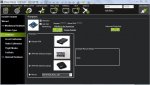
Soweit so gut erst einmal, Fortsetzung folgt......
Gruß
Rudi
mein Name ist Rudi. Seit ca. 1 Jahr fliege ich einen Quadrokopter mit KK2.0 Flightcontrol. Warum? Dieses war so ziemlich die günstigste FC um mit dem Thema Multikopter anzufangen und durch das eingebaute Display auch recht einfach zu bedienen.
Mittlerweile reicht mir dieses aber nicht mehr und ich möchte gerne eine FC die mir mehr Möglichkeiten ermöglicht. Somit bin ich auf die APM 2.5 gestoßen. Nachdem ich einiges im Internet gelesen hatte und mir auch so manch ein Mitglied, vor allem …....., hier im Forum wertvolle Tipps gegeben hatte http://fpv-community.de/showthread.php?39224-APM-2-6-welches; entschloss ich mich auf Ardupilot (APM 2.5.2) umzusteigen.
Auch wenn es die offiziellen Aufbauanleitungen gibt wie http://code.google.com/p/arducopter/wiki/ArduCopter2 & http://copter.ardupilot.com möchte ich gerne meinen Umbau hier möglichst detailliert dokumentieren um dem ein oder anderen Newbie damit zu helfen, da ich aus eigener Erfahrung weiß, dass zwar alle Informationen im Netz zu finden sind, jedoch man am Anfang den Wald vor lauter Bäumen nicht sieht. Und der Umstand, dass die meisten Anleitungen auf englisch verfasst sind, macht es für die meisten nicht gerade leichter. Zwar sind fast alle der englischen Sprache mächtig, doch ist die eigene Muttersprache immer noch am Besten zu verstehen.
bezüglich der APM habe ich mich für den „ArduFlyer V2.5.2 Kit Flight Controller“ von RC-Timer mit Gehäuse entschieden.

Warum ich den Clone von RCTimer bestellt habe? Weil dieser von der Funktionalität eine fast identische Kopie vom Ardupilot sein soll, deutlich günstige ist, hier im Forum gute Erfahrungen mit dem Clone gemacht wurden und ich erst einmal etwas zum „ausprobieren“ haben wollte. Lieferzeit bei mir: am 27.12. spät abends bestellt und am 03.01.2014 da!!!!!!!!!!!!!!!!
Da ich mit mit dem Gedanken spiele, eventuell später mal den original Ardupilot oder ggf. den Pixhawk zusätzlich zu bestellen, habe ich mich für das original GPS von 3DR Robotics mit externem Kompass entschieden
http://www.uav-store.de/gps/ublox-mit-kompass/#cc-m-product-8282839193

Nachteile des ArduFlyer, die mir bisher aufgefallen sind: man muss die Pinleisten alle selber verlöten und man muss den integrierten Kompass (welcher auf dem neuesten original Ardupilot 2.6 nicht mehr vorhanden ist) mechanisch außer Betrieb setzen, um den internen nutzen zu können.
Hier muss sich jeder selber die Frage stellen, ob er sich hierzu in der Lage sieht.
Ich habe beides hinbekommen, allerdings steht die Generalprobe noch aus. Bis auf ein paar Goldkontakte habe und ein paar Drähte an die Lötpads der Motorregler löten, habe ich bisher keine Löterfahrungen. Hier gibt es aber bestimmt den ein oder anderen Tipp im Forum. Ich habe den Lötkolben auf ca. 320 Grad Celsius gestellt, die Pinleisten kurz in Lötfett getaucht, auf die Platine aufgesteckt, mit Tesafilm von vorne fixiert, Platine auf den Kopf gedreht, Lötkolben oben auf die Spitze des jeweiligen Pins gehalten und und kurz das Lötzinn dran gehalten, bis Pin und Platine verbunden waren. Hierzu ist als Anfänger eine Lupe zu empfehlen. Lötzinn hatte ich verschiedene im Haus und habe einfach ausprobiert, mit welchem es am besten ging.
Hier das Ergebnis meiner Lötarbeit:

und zusätzlich ein Video welches ich zu dem Thema gefunden habe:
http://www.youtube.com/watch?v=-jmqOHjh6Ak
Zum „Trennen“ des verbauten Kompasses auf dem APM 2.5 und der Installation des GPS mit externem Kompass gibt es auch eine Anleitung in der auch ein Video enthalten ist, wo gezeigt wird, wie die Lötbrücke entfernt wird:
Anleitung: http://copter.ardupilot.com/wiki/common-installing-3dr-ublox-gps-compass-module/
Video Lötbrücke: http://www.youtube.com/watch?v=niqvBmXeNjU

Das Gehäuse für das APM wollte ich in jedem Fall dazu haben, da das APM darin besser gegen Stöße, Feuchtigkeit etc. geschützt ist und vor allem das Barometer nicht durch äußere Einflüsse wie Fahrtwind oder ähnliches beeinflusst wird.
Zusätzlich habe ich bei uav-store bestellt:
ein 6-Pin-Kabel mit Buchsen

ein 2-Pin-Kabel mit Buchsen

Diese sind zum Anschließen des Empfängers an die Input-Seite des APM. Da ich auf Anraten aus dem Forum einen separaten 5V UBEC
http://hobbyking.com/hobbyking/store/uh_viewItem.asp?idProduct=31693

zur Stromversorgung des APM nutzen werde, müssen eigentlich nur die Signalanschlüsse des Empfängers mit den Signalanschlüssen der APM verbunden werden. Hier bin ich mir aber noch nicht ganz sicher und werde das Thema später noch einmal angehen. Darum habe ich bei Hobbyking gleich 10-cm-Male-to-Male-Servokabel mitbestellt.
http://hobbyking.com/hobbyking/store/uh_viewItem.asp?idProduct=36312

Um absolut flexibel zu sein, habe ich aufgrund eines Tipps dazu entschieden noch diese Einzelverbindungskabel bei EXP-Tech zu bestellen.
http://www.exp-tech.de/Zubehoer/Kabel/1-Pin-Dual-Female-Jumper-Wire---300mm--20pcs-Pack-.html


Zusätzlich habe ich bei RCTimer bestellt:
einen abklappbaren Ständer für das GPS

zusätzliche Klebepads

und Antivibrationsbälle, da Vibrationen sich negativ auf einige Sensoren des APM auswirken.

Nachdem nun fast alle Teile da sind (bis auf das 5V UBEC
Danach habe ich das 3DR-UBox GPS und den Kompass mit dem APM verbunden.

Hier war ich zunächst etwas verwirrt, da ich ein Video gesehen hatte, indem von falschen Pinbelegung und Zerstörung des APM berichtet wurde. Auch hier habe ich wieder einmal direkt Hilfe aus dem Forum erhalten. RC-Yogi gab Entwarnung. WICHTIG: Ich habe die Originalkabel verwendet, welche mit dem 3DR-Ubox GPS mitgeliefert wurden. Die Kabel, welche dem Arduflyer beilagen, hatten zum einen falsche Stecker und zum anderen waren die Stecker zum Teil unterschiedlich belegt. Da ich nur das eine GPS habe, kann ich nicht sagen, ob diese Stecker zu dem GPS von RCTimer passen (was naheliegend ist). Hier sollte man sich vorher bei anderen erkundigen und nicht einfach einstecken. An den Originalkabeln des 3DR-UBox GPS mussten an der Seite, welche im Arduflyer eingesteckt werden, seitlich die kleinen „Plastiknasen“ entfernt werden, da das Arduflyer leicht andere Steckplätze hat, danach ließen sich GPS und Kompass aber ohne Probleme einstecken.
Als nächsten habe ich mir den APM Mission Planer unter http://ardupilot.com/downloads/?did=82 in der neuesten Version runter geladen und installiert. Danach muss das APM per USB-Kabel mit dem Computer verbunden werden. Die APM wurde jetzt vom Computer automatisch erkannt (bei mir Windows 7) und installiert. Als nächstes sollte man in der Systemsteuerung in den Gerätemanager gucken und nachsehen, welchem COM-Anschluss das APM zugeordnet wurde, da dieser im Mission Planer eingestellt werden muss.
So sah es bei mir aus:
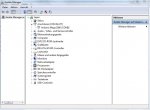
Jetzt wird der APM Mission Planer gestartet. In der jetzigen aktuellen Version wird beim ersten Start ein Wizard angeboten, welcher einen komfortabel durch die Installation leitet.
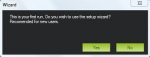
Diesen sollte man als Neuling nutzen. Damit wird die Software auf das APM geladen. Dazu wählt man halt aus, wofür man die APM verwenden möchten (in meinem Fall ein Quadrokopter im X-Format. Hier wird man auch automatisch nach dem COM-Port gefragt. Zudem wird man auch gefragt, welche Version von APM man verwendet. Hier musste ich „APM2 – 2.5 non 3DR“ einstellen, da ich ein Clone-Board habe. Darüber hinaus werden APM und Kompass kalibriert. Zur Kalibrierung des Kompasses ist direkt ein Link zu einem Video integriert, in dem einer der Entwickler die Kalibrierung vorführt.
Wenn man den Wizard versehentlich geschlossen hat, so ist das auch kein Drama. Im Mission Planer kann man in der oberen Leiste „Help“ auswählen. Danach öffnet sich ein Fenster in dem unter andrem ganz oben ein Flugzeug mit einem Zauberstab abgebildet ist. Über dieses Icon kann man den Wizard jeder Zeit starten. Will man diesen nicht nutzen, dann sollte man im Mission Planer oben rechts den Com-Port auswählen und die Bautrate einstellen. Diese muss auf 115200 eingestellt sein.
Nachdem der Wizard beendet ist, sollte man oben ins Menü unter „Initial Setup“ gehen, danach „Mandatory Hardware“ auswählen, darunter „Compass“ auswählen die Art des Kompasses auswählen, in meinem Fall „APM with External Compass“. Achtung: Der Mission Planer muss auf jeden Fall mit dem APM verbunden sein, ansonsten ist der Punkt Mandatory Hardware nicht sichtbar. Dazu einfach oben rechts "Connect" drücken. Jetzt werden Daten zwischen APM und Mission Planer ausgetauscht, danach steht die Verbindung und Mandatory Hardware wird sichtbar.
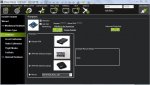
Soweit so gut erst einmal, Fortsetzung folgt......
Gruß
Rudi
Zuletzt bearbeitet:


